Интернет приставка для телевизора с Wi-Fi
Современные смарт телевизоры – это не только возможность просмотра всевозможных телеканалов, но еще и выход в интернет. А значит можно просматривать потоковый контент, играть в игры, слушать музыку, устанавливать различные приложения. Если же у вас нет телеприемника с функцией смарт, расширить его возможности можно при помощи интернет приставки для телевизора. И для этого не обязательно покупать новый ТВ.

Зачем нужна интернет-приставка для телевизора
Онлайн тв приставка заменяет функцию смарт. Если у вас устаревшая модель телевизора, не обязательно приобретать новый. Значительно дешевле будет просто докупить ресивер, который необходим для получения функционала смарт ТВ. Теперь нет необходимости скачивать видео на компьютер, а затем переносить его на телевизор, выходить в интернет можно будет с данной приставкой к тв. Подключение к интернету возможно с помощью вай фай или провода. Кроме этого, если у вас аналоговое телевидение, можно просматривать цифровое телевидение с помощью приставки, если она будет выполнять функцию преобразования сигнала.
На что обратить внимание при выборе
Перед приобретением телевизионного ресивера для начала нужно разобраться с некоторыми его характеристиками, чтобы сделать правильный выбор.
- Каким образом будет подключаться к телевизору. Наилучшее качество передаваемого изображения и самая высокая скорость передачи будет при hdmi соединении. Но в ТВ может не быть такого порта, поэтому обязательно нужно определиться, через какие разъемы будет осуществляться подключение.
- Как будет подключаться к интернету. Здесь 2 варианта: проводное или беспроводное. Нужно учитывать, что wifi соединение имеет меньшую пропускную способность, а также большую вероятность разрыва соединения. При проводном соединении нужно иметь на ресивере соответствующий разъем для Ethernet кабеля. Если такой порт отсутствует, можно использовать переходник LAN-USB. Существуют устройства и с обоими вариантами.
- Скорость воспроизведения данных. Чтобы устройство обладало хорошей производительностью, лучше выбирать приставку с 2 или 4 процессорами.
- Вид приставки. Внешне они могут выглядеть как флешка или коробка. Первые соединяются с разъемом для подключения флешек, а вторые – проводами.

- Оперативная память. Так как ресивер будет работать с большим объемом данных, не стоит пренебрегать этим параметром. И лучше брать прибор с памятью не менее 2-4 Гб. Если же в наличии есть встроенный кардридер, то в таком случае можно подключить внешний жесткий диск.
- Операционная система. Приставки могут работать под управлением android, windows, linux. Самими востребованными являются андроид-приставки.
- Комплектация. Дополнительно ресивер может быть оснащен пультом, клавиатурой, что значительно упрощает пользование. Также обратите внимание на питание: нужно ли ему отдельное питание от сети.
Подключение и настройка
Перед использованием лучше сделать полный сброс настроек приставки
После этого нужно подключить приставку к телевизору. Это может быть HDMI, VGA, AV соединение, в зависимости от того, какие порты имеются. Теперь нужно обеспечить выход в интернет. При беспроводном подключении нужен роутер. Желательно расположить ресивер как можно ближе к нему, так как адаптер не является слишком мощным. При проводном соединении можно подключать как напрямую, так и через роутер.После включения понадобится зайти в настройки ресивера, если нужно, поменять язык. Затем нужно проверить обновление.

Оно может быть как в общих настройках, так и вынесено отдельно в зависимости от модели. Нужно выполнить обновление до последней версии. Скорее всего, придется пройти регистрацию для дальнейшего пользования. Если у вас андроид-приставка, то нужен будет Google-аккаунт. После этого следует установить браузер и прочие необходимые вам приложения. Смарт приставка не имеет установленных каналов, поэтому нужно будет поставить соответствующие программы. Например, LOL TV содержит список каналов, а HD Video Box отображает разные категории видеоконтента: фильмы, сериалы, телепередачи и т.п.
Рейтинг лучших смарт тв приставок
На сегодняшний день существует множество мультимедийных приставок. Рассмотрим некоторые из них.
Apple TV 4K

Плюсы:
- поддержка таких технологий видео и звучания: SDR, HD, HDR, HDR10, 4К, Dolby Vision, Dolby Atmos. С последними двумя технологиями работает только эта приставка из ныне существующих;
- удобный пульт и интерфейс;
- большое количество дополнительного софта;
- более дешевый официальный контент.
Минусы:
- отсутствие HDMI кабеля в комплекте и не поддерживается спецификация, ниже 1.4;
- в офлайне можно смотреть видео в максимальном качестве – HD;
- высокая стоимость.
Тип: Smart TV
Форматы видео: M4V
Вес: 0.42 кг
Габариты (ШхВхГ): 98x35x98 мм
Система охлаждения: пассивная
Пульт ДУ: сенсорный
Форматы графических файлов: JPEG
Форматы аудио: AAC
Сетевой медиаплеер: Да
Кодеки: MPEG1
Входы: Ethernet, USB
HDMI: 1 шт
Медиаплеер Apple TV 4K 64 GbТип: Smart TV
Аудиодекодеры: HE-AAC
Вес: 0.43 кг
Габариты (ШхВхГ): 98x35x98 мм
Пульт ДУ: сенсорный
Форматы графических файлов: HEIF
Форматы аудио: HE-AAC
Форматы видео: M4V
Форм-фактор: компактный
Поддержка Ultra HD 4K: Да
Входы: Ethernet
HDMI: 1 шт
Медиаплеер Apple TV 4K 32 GbАудиодекодеры: HE-AAC
Вес: 0.43 кг
Габариты (ШхВхГ): 98x35x98 мм
Система охлаждения: пассивная
Пульт ДУ: сенсорный
Форматы графических файлов: HEIF
Форматы аудио: HE-AAC
Форматы видео: M4V
Форм-фактор: компактный
Поддержка Ultra HD 4K: Да
Входы: Ethernet
HDMI: 1 шт
Медиаплеер Apple TV 4th Generation 64GBФорматы видео: M4V
Вес: 0.42 кг
Габариты (ШхВхГ): 98x35x98 мм
Система охлаждения: пассивная
Пульт ДУ: сенсорный
Форматы графических файлов: JPEG
Форматы аудио: AAC
Форм-фактор: компактный
Сетевой медиаплеер: Да
Кодеки: MPEG1
Входы: Ethernet, USB
HDMI: 1 шт
Xiaomi Mi Box 3 ED

Плюсы:
- голосовое управление, при этом динамик встроен в пульт;
- операционная система Android TV, а значит можно качать приложения из Play Market;
- на низких показателях графики можно играть в игры;
- кабель HDMI в комплекте;
- поддержка DLNA, то есть можно транслировать с прочих устройств с помощью Miracast, Intel WiFi Display, AirPlay;
- мощности процессора достаточно для воспроизведения любого контента;
- невысокая стоимость.
Минусы:
- встроенный видеоплеер работает не очень хорошо: медленно и не все форматы читает;
- не все приложения Гугл поддерживаются.
Тип: Smart TV
Кодеки: H.263
Вес: 0.18 кг
Габариты (ШхВхГ): 101×19.5×101 мм
Система охлаждения: пассивная
Пульт ДУ: стандартный
Форматы графических файлов: JPG
Форматы аудио: MP3
Форматы видео: FLV
Аудиодекодеры: MPEG1/2
Форм-фактор: компактный
ОС Android: Да
HDMI: 1 шт
Медиаплеер Xiaomi Mi Box 3SТип: Smart TV
Кодеки: H.263
Вес: 0.02 кг
Габариты (ШхВхГ): 101x101x19.5 мм
Система охлаждения: пассивная
Пульт ДУ: стандартный
Форматы графических файлов: JPG
Форматы аудио: MP3
Форматы видео: FLV
Аудиодекодеры: MPEG1/2
Форм-фактор: компактный
ОС Android: версия 6.0
HDMI: 1 шт
Медиаплеер Xiaomi Mi Box 3Тип: Smart TV
Кодеки: H.263
Вес: 0.2 кг
Габариты (ШхВхГ): 101x101x19.5 мм
Система охлаждения: пассивная
Пульт ДУ: стандартный
Форматы графических файлов: JPG
Форматы аудио: MP3
Форматы видео: FLV
Аудиодекодеры: MPEG1/2
Форм-фактор: компактный
ОС Android: версия 5.1.1
HDMI: 1 шт
Медиаплеер Xiaomi Mi Box 3CТип: Smart TV
Кодеки: H.263
Вес: 0.02 кг
Габариты (ШхВхГ): 101x101x19.5 мм
Система охлаждения: пассивная
Пульт ДУ: стандартный
Форматы графических файлов: JPG
Форматы аудио: MP3
Форматы видео: FLV
Аудиодекодеры: MPEG1/2
Форм-фактор: компактный
ОС Android: версия 6.0
HDMI: 1 шт
Медиаплеер Xiaomi Mi Box 4Тип: Smart TV
Кодеки: H.263
Вес: 0.15 кг
Габариты (ШхВхГ): 95x16x95 мм
Система охлаждения: пассивная
Пульт ДУ: стандартный
Форматы графических файлов: JPG
Форматы аудио: MP3
Форматы видео: FLV
Аудиодекодеры: MPEG1/2
Форм-фактор: компактный
ОС Android: версия 6.0
HDMI: 1 шт
Медиаплеер Xiaomi Mi Box 4CТип: Smart TV
Кодеки: H.263
Вес: 0.15 кг
Габариты (ШхВхГ): 95x16x95 мм
Система охлаждения: пассивная
Пульт ДУ: стандартный
Форматы графических файлов: JPG
Форматы аудио: MP3
Форматы видео: FLV
Аудиодекодеры: MPEG1/2
Форм-фактор: компактный
ОС Android: версия 6.0
HDMI: 1 шт
NVidia Shield TV

Плюсы:
- высокая производительность, можно играть в игры и смотреть 4К видео с частотой до 60 кадров в секунду;
- стабильная работа wifi и самой приставки;
- порты USB 3.0 и HDMI;
- пульт объединен с геймпадом;
- поддерживает стриминг с компьютера;
- стереозвук.
Минусы:
- не поддерживает HDR на YouTube и 3D;
- очень высокая стоимость.
Iconbit XDS94K

Плюсы:
- наличие большого количества функций;
- качественная передача изображения;
- мощный процессор;
- наличие порта HDMI, поддерживающего спецификацию 2.0.
Минусы:
- наличие небольшого объема оперативной и внутренней памяти, из-за чего видео в формате 4К долго запускаются;
- порт USB только спецификации 2.0;
- отсутствует кабель HDMI.
Тип: Smart TV
Кодеки: MPEG-1
Вес: 0.14 кг
Габариты (ШхВхГ): 100x25x100 мм
Система охлаждения: пассивная
Пульт ДУ: стандартный
Форматы субтитров: SRT
Форматы графических файлов: JPEG
Форматы аудио: WAV
Форматы видео: MKV
Аудиодекодеры: MPEG-1
Форм-фактор: компактный
ОС Android: версия 5.1.1
Как видно, если ваш телевизор не обладает функциями смарт ТВ, достаточно приобрести приставку. В зависимости от ценовой категории ресивера, вы получите от самого простого его назначения – выхода в интернет, до возможности играть в игры, устанавливать приложения и просматривать контент в самом максимально возможном качестве.
prosmarttv.ru
Оборудование для просмотра телеканалов в HD качестве через интернет
В нынешнее время сложно представить электронику, которая не имеет возможности подключения к сети интернет. Практически любая модель современного телевизора (кроме самых бюджетных) имеет встроенный модуль wi-fi или хотя бы порт Ethernet для выхода во всемирную паутину.
Доходит до абсурда: встроенный wi-fi имеют новые модели холодильников! Зачем?
Но вернёмся к нашей теме. В спутниковом ресивере LAN используется для возможности приема IPTV телевидения. Так же есть SMART TV и все функции, которые есть у телевизора. Современные тюнеры имеют их все или даже больше. Но основная задача LAN в ресивере, это «хитрый» просмотр платных каналов, так называемый «шаринг».

В основном ресивер для шаринга используется для приема телеканалов, на которые нет возможности приобретения официальной подписки в стране пребывания. Большая русскоговорящая община живет в Европе, Америке, Азии и они особо остро нуждаются в связи с родиной, необходимости узнавать новости своей родины, слышать родную речь. И приём спутникового тв — это самый доступный способ борьбы с ностальгией по родине для обывателя. Купить подписку на таких операторов как НТВ Плюс и Триколор ТВ можно только в России. На территории России купить подписку может только гражданин России, гражданину другой страны, не имеющему гражданства, подписку не продадут. Вот и приходится им покупать спутниковый ресивер с портом Ethernet (LAN) и подключаться незаконно, не нарушая права правообладателя, так как данные операторы имеют право вещания только на территории России.
Наиболее пиратской страной считается Украина, так как там проживает огромное количество русскоговорящего населения. Тем более официально просмотр русскоязычного телевидения на Украине запрещен. Это не исключает просмотр по шарингу на территории России, но многие сервера кардшаринга уже заблокированы Роскомнадзором.
Но вернемся к ресиверам с LAN. Они являются торжеством прогресса, и все новые технологии собраны в них. Особенно технологически продвинутым можно назвать спутниковый ресивер на открытой операционной системе Linux, который по своей компоновке ближе к персональному компьютеру.
Одним из лучших ресиверов LAN с интернетом для шаринга, представленным в России, можно назвать Tuxbox 982 hd- это аппарат с мощным процессором и большой оперативной памятью
Важно:Незаконный просмотр при помощи технологии кардшаринга в стране, где официально представлен провайдер, влечет уголовное преследование согласно действующего законодательства страны просмотра.
www.domica.ru
Как подключить ТВ приставку к Интернету? Ответы на самые распространенные вопросы
Дело в том, что этот гаджет, а именно цифровая приставка, имеет более широкий спектр функций и настроек. Приставка Смарт ТВ позволит просматривать онлайн фильмы и телепередачи, серфить в Интернете, общаться в Skype и соцсетях, играть в любимые игры — и все это с экрана вашего ТВ. И вот, покупка совершена. Теперь осталось настроить. Как быстро настроить доступ в Интернет на ТВ приставке? Читайте ниже.
Современные модели TV-приставок — это компактные мультифункциональные устройства, которые способны превратить обычный телевизор в удобный для пользования гаджет. Покупка Smart tv box с легкостью заменит спутниковую антенну. В данной статье рассмотрим, что необходимо для подключения к Сети и какая последовательность действий.
Подключение android приставки по Wi-Fi
Беспроводные технологии настолько плотно вошли в нашу жизнь, что сейчас почти в каждой квартире можно найти Wi-Fi роутер. Именно с помощью этого девайса удобнее всего подключить Smart TV приставку к сети Интернет. Для этого выполните простую схему действий:
- После подсоединения устройства к телевизору, зайдите в меню настроек TV Box с помощью мышки или пульта дистанционного управления;
- Найдите пункт меню “Wi-Fi”. По умолчанию эта функция выключена. Для того, чтобы включить ее, перетяните ползунок в активный режим.
- После нескольких секунд поиска, устройство выведет на экран список доступных беспроводных сетей. В этом списке выберите вашу сеть Wi-Fi.
- Введите пароль, заданный при создании вашей вайфай точки доступа и нажмите кнопку подтверждения.
- Если ваш роутер настроен верно, подключение к точке доступа займет считанные секунды.
В чем преимущество такого метода? Подключение андроид тв приставки к Интернету по Wi-Fi позволит разместить телевизор в любом уголке дома или квартиры, в пределах доступа сигнала роутера — так вы не будете привязаны к длине кабеля. Главное преимущество — подключайте и другие гаджеты параллельно с телевизором.
Подключение ТВ приставки через интернет-кабель
Другой способ подсоединения android tv box к глобальной сети — это использование кабеля Ethernet.
- Найдите на корпусе TV-бокса разъем типа RJ-45 (отмечен на рисунке) и подсоедините к нему кабель;
- Зайдите в меню и активируйте ползунок напротив пункта “Ethernet”.
- После нескольких секунд автонастройки, соединение с сетью Интернет в большинстве случаев устанавливается автоматически;
- Если подключение не выполнилось — настройте его вручную. Для этого в пункте Ethernet введите те же настройки, которые вы используете при подсоединении своего компьютера к всемирной паутине. Единственное отличие — в поле ввода IP-адреса добавьте или отнимите от последней цифры единицу.
Такой метод соединения позволяет приставке по максимуму использовать возможности интернет-кабеля, не разделяя скорость передачи информации между несколькими устройствами. Однако на практике этот тип подключения менее удобный, нежели беспроводной. А все потому что вам придется выделять отдельную линию для подключения андроид ТВ приставки или постоянно переключать кабель между несколькими устройствами. Поэтому для большего удобства стоит позаботиться о покупке роутера заранее.
Превращайте ваш телевизор в мультимедийный центр развлечений и пользуйтесь всеми преимуществами современных TV-боксов.
mport.ua
Цифровое ТВ

Выбираем антенну для цифрового ТВ в 2019 году
Телевизор – это техника, которая считается незаменимой для каждой семьи на протяжении долгого времени. Несмотря на то, что сейчас развивается интернет телевидение, все же для обычного пользователя важен доступ к бесплатному цифровому вещанию. Антенна и телевизор поддерживающий стандарт DVB-T2, то, что необходимо для этого в 2019 году. Если у вас старая модель телевизора, нужна приставка для приема цифровых каналов. […]
prosmarttv.ru
Smart TV приставка для расширения стандартных функций телевизора
Телевизор сегодня есть в каждом жилище. Это самый главный источник информации и развлечений для большинства людей в современном мире. Но, в основном, его смотрят люди старшего поколения. А вот молодые люди все чаще просматривают различные новости, передачи и фильмы в сети Интернет с помощью компьютера. Почему? Дело в том, что функциональные возможности ПК на несколько порядков выше, чем у стандартного телевизионного приемника.
Расширение функционала телевизионных приемников – необходимость, а не прихоть
Значит, чтобы вернуть пользователей к экранам необходимо расширить их возможности. Ведь за последние пару десятилетий функции телевизора оставались одинаковы, разве что менялся дизайн и тип органов управления. Расширять их функционал специалисты решили при помощи дополнительных устройств, которые будут подключаться к приемнику ТВ-программ.
Одним из таких девайсов стала “умная” приставка Smart TV. Существуют, конечно, и телевизоры Smart TV в которых ее функции имеются изначально, но вот стоимость такого аппарата пока значительно дороже, чем вариант приобретения приставки. Приставка подходит для практически каждого телевизора, существенно расширяет его функции, а стоимость зависит от заложенных программно в ней возможностей и сервисов. Кроме того габаритные размеры приставки могут быть как классические размером с DVD-проигрыватель, так и маленькие – чуть больше флешки.

Возможности и способы использования приставок Smart TV
Высокотехнологичная приставка Smart TV легко превратит телевизор в мини-компьютер. С ее помощью ТВ-приемник обретает возможности:
- Хранить и воспроизводить аудио- и видеофайлы почти любых форматов и размеров.
- Доступ в Интернет и к своим аккаунтам в социальных сетях, игровым приложениям и прочему доступному контенту.
- Возможность общаться с помощью Скайп, видя информацию о собеседниках на экране телевизора, а также многое другое, указанное в сопроводительной документации выбранной модели приставки.

Как становиться понятно из названия Smart TV, данная приставка способна добавить к «стандартному меню» телевизора функции смартфона. Этот вид мобильных гаджетов работает на Андроиде. Поэтому данную систему, так хорошо себя зарекомендовавшую, выбрали в качестве программного обеспечения для аппаратов Smart TV.
Работа устройства может быть организована с помощью двух диаметрально разных подходов. Первый – все программное обеспечение выбранных приложений хранится во внутренней памяти приставки. Для этого оно инсталлируется во внутреннюю память аппарата, а после используется для просмотра контента. Аналогия – персональный компьютер, приставка Smart TV работает по той же схеме. Второй вариант – она используется только как обработчик поступающей информации, а файлы приложений находятся в облаке. В этом случае программа сначала загружает необходимые для запуска файлы и только потом используется по назначению. Большой разницы нет, как владелец будет использовать устройство Smart TV. Важно, что с его помощью можно легко превратить почти любой телевизор в мини-компьютер.
prosmarttv.ru
Как смотреть онлайн ТВ через интернет
Вы еще смотрите телевизор от антенны? Тогда мы идем к Вам!
Новый век цифровых технологий гораздо упростил доступ к любым данным через сеть интернет. В стороне не остался даже классический просмотр телепередач. Платить за кабельное телевидение или же устанавливать спутниковое – дорого, а использование интернет ТВ весьма экономит Ваш семейный бюджет, при этом предлагая продукт лучшего качества.
Рассмотрим же подробно:
Немного теории или «как работает онлайн ТВ»
Как же работает интернет ТВ, откуда идет сигнал?
Всё весьма просто – в интернете есть много серверов (компьютеров, которые раздают потоки), которые и принимают сигнал с ТВ тюнеров или других устройств, затем декодируют их в цифровой стрим и передают пользователю, в уже понятной компьютеру форме.

Как смотреть ТВ через интернет
- Вариантов просмотра сейчас очень много. Рассмотрим самые популярные:
Просмотр через браузер
IP-TV приставка.
Программы для просмотра онлайн ТВ
Смотреть каналы можно практически сразу, ничего не докупая и не устанавливая.
Самым распространенным в интернете вещанием является Flash. Поэтому установка Adobe Flash Player (с сайта http://get.adobe.com/ru/flashplayer/) является обязательной. Флеш дает доступ и к другим преимуществам интернета, к примеру к просмотру роликов на YouTube и прослушиванию музыки в соц сетях.

В последнее время, популярности набрали и так называемые «Torrent Stream» потоки. Вещание проходит по технологии P2P (Peer to Peer), то есть чем больше людей просматривают поток, тем лучше и стабильнее поток. Для его правильной работы скачайте плагин AceStream, с одноименного сайта.

Вещание через VLC (VideoLan Player) также актуально, как и «TorrentStream». Как и в предыдущем варианте, без установки дополнительного ПО в лице VLC плеера не обойтись.
Подробно ознакомиться с необходимыми плагинами для браузера можно у нас, на странице FAQ.
С помощью этого устройства, Ваш ТВ, получая сигнал напрямик через интернет, в обход компьютера, сможет считывать интернет потоки с телеканалами и воспроизводить аудио и видео в режиме онлайн.

Цены на данные приспособления разнятся и в среднем отнимут за раз до 100 долларов. Это конечно не очень дешево, но платеж одноразовый.
Каждая приставка имеет AV и HDMI выходы, которые передают сигнал на экран и динамики телевизора, а также, выход для кабеля интернет, через который собственно и будет подаваться сигнал.
Существует ряд платных и бесплатных программ для просмотра телевидения с ПК в интернете.
Рассмотрим самый популярный бесплатно распространяемый софт.
VLC плеер, который мы рассматривали ранее как плагин для браузера, может работать автономно. Он открывает самые различные потоки в интернете: rtmp, rdsp, http и других протоколов передачи данных. Установка проста и не займет много времени. Также его можно использовать как настольный плеер для просмотра видеороликов.
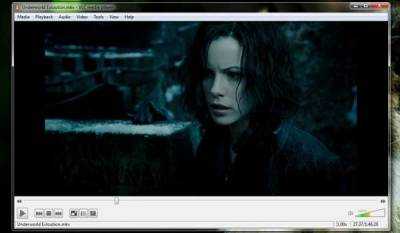
Ярко выделяется программа IP-TV Player. Всё что от Вас требуется после установки – открыть плейлист с потоками онлайн ТВ и наслаждаться бесплатным просмотр популярных передач прямо с компьютера! Работает она также на базе кода VLC.
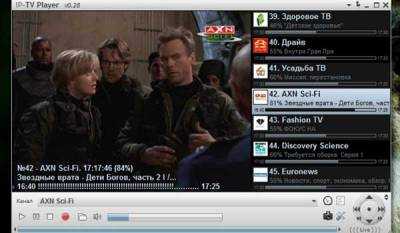
Если у Вас всё еще остались вопросы по этой статье – задавайте смело, мы поможем разобраться до конца.
38h.net

